Wie funktioniert der VRChat?
Eine kurze Einführung wie man VRChat installiert und benutzt
How to VRChat
Herzlich Willkommen auf Creamy-Island - einer kleinen Insel voller Anime-Fans irgendwo versteckt im tiefen Cyberspace.
Auf Creamy-Island kannst Du auf Entdeckungsreise gehen, Dich mit Freunden treffen, bei einer Schnitzeljagd mitmachen, neue Anime-Fans kennenlernen und vieles vieles mehr!
Den VRChat kannst Du entweder mit oder ohne VR-Brille betreten. Optional kannst Du ein Mikrofon benutzen, um mit anderen Spielern in Echtzeit zu reden.
Bevor es richtig losgehen kann, geben wir Dir hier ein Tutorial!
!! Achtung: Am besten richtest Du alles in den kommenden Tagen schon ein, damit Du am DigiKomi-Wochenende direkt Creamy-Island betreten kannst!
Solltest Du Probleme beim Einrichten haben, hat LombieZord aus der Community sich angeboten Hilfestellung zu geben. Du kannst ihn erreichen unter der E-Mail: LombieZord@gmail.com
STEAM einrichten
Hier lernst Du, wie Du Steam und Dir einen Steam-Account einrichten kannst (kostenlos!).
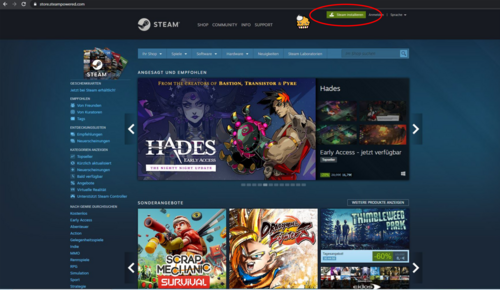
【1】
Besuche die offizielle Steam-Website
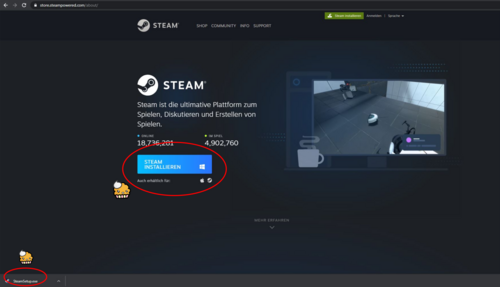
【2】
Klicke oben rechts auf [Steam installieren]. Führe [SteamSetup.exe] aus und befolge die Anweisungen zum Installieren von Steam.
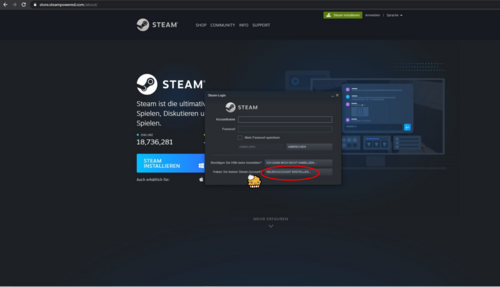
【3】
Um einen Steam-Account zu erstellen, klicke auf [Neuen Account erstellen].
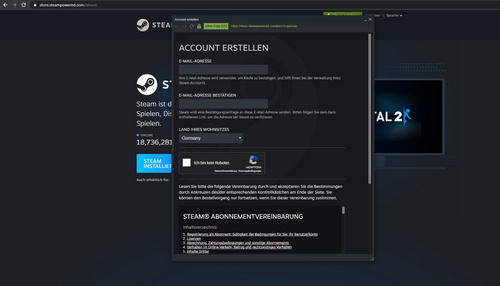
【4】
Fülle im Formular Deine E-Mail-Adresse aus. Du bekommst eine Bestätigungsmail, die Du noch verifizieren musst. Schließe die Registrierung bei Steam ab.
VRChat einrichten
Hier lernst Du, wie Du Dir VRChat einrichten kannst (kostenlos!). VRChat kannst Du mit und ohne VR-Brille benutzen!
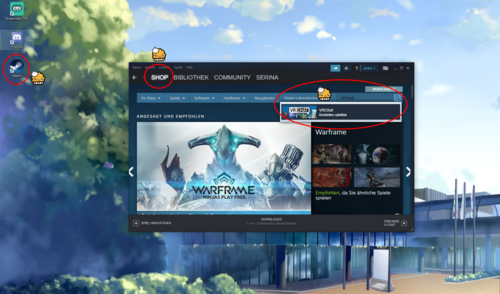
【1】
Öffne [Steam].
Geh oben auf [Shop] und gib in der Suchleiste „VRChat“ ein.
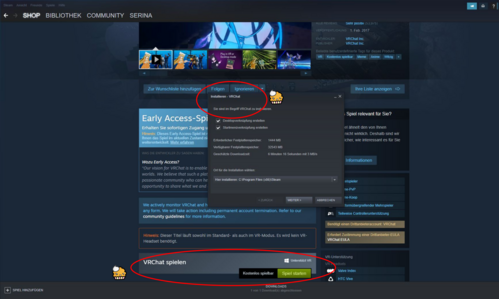
【2】
Scrolle nach unten und klicke auf [Spiel starten].
Es erscheint das [Installiere VRChat]-Fenster, welches Du ausführst.
Oben bei [Bibliothek] kannst Du den Installationsstand in % sehen.
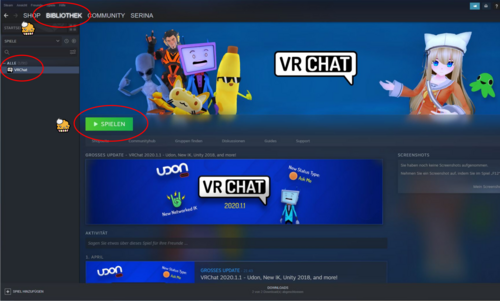
【3】
Nach der Installation kannst Du bei VRChat auf [Spielen] klicken.
VRCHAT-Account erstellen
Hier lernst Du, wie Du Dir einen VRChat-Account erstellen kannst (kostenlos!).
VRChat kannst Du mit und ohne VR-Brille benutzen!
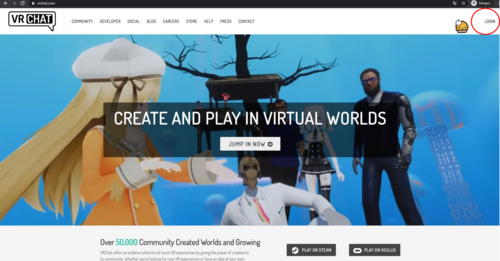
【1】
Besuche die offizielle Website von VRChat (nur Englisch).
Klicke rechts oben auf der Webseite auf die Schaltfläche [Login].
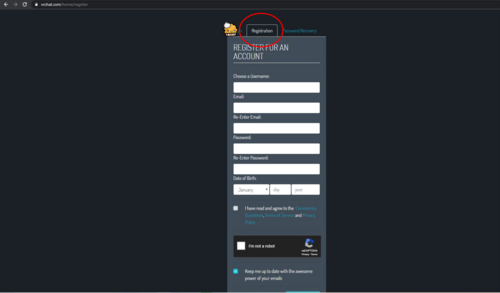
【2】
Klicke oben auf den Reiter [Registration] und fülle das Anmeldeformular aus.
Du bekommst dann eine Bestätigungsmail, die Du noch verifizieren musst (EMail Verification).
VRCHAT starten
Hier lernst Du, wie Du VRChat starten kannst (kostenlos!). VRChat kannst Du mit und ohne VR-Brille benutzen!
Kurze Zusammenfassung:
- Du bist bei Steam angemeldet.
- Du hast Dir VRChat bei Steam installiert.
- Du bist mit Deinem VRChat-Account angemeldet (Login with VRChat).
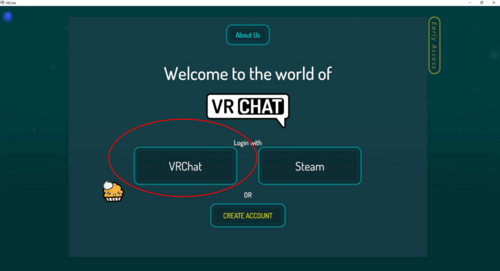
【1】
Nach dem Login bist Du im VRChat Home.
(Bitte geh das Tutorial kurz durch, wenn Du noch nie VRChat gespielt hast. Danach gelangst Du wieder zurück zu VRChat Home.)
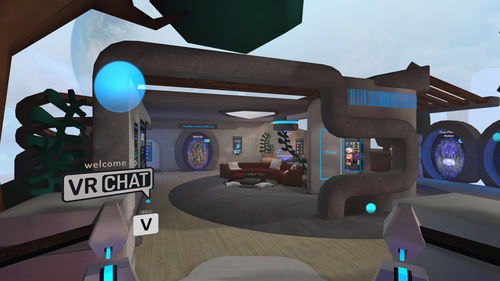
【2】
Um Dich zu bewegen, gibt es einige Tastenkürzel:
- Bewegungssteuerung: W A S D
- Leertaste: Springen
- Shift + Steuerung: Laufen
- linker Mausklick: Gegenstand halten / werfen
- rechter Mausklick: Gegenstand loslassen
- V: Mikrofon benutzen (gedrückt halten!)
- F12: Screenshot machen
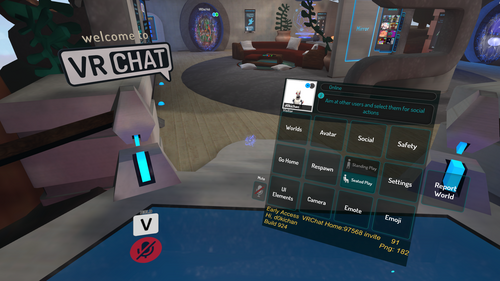
【3】
Eine wichtige Taste ist [ESC], womit Du ins Menü gelangen kannst.
VRCHAT-Welt betreten: Creamy Island
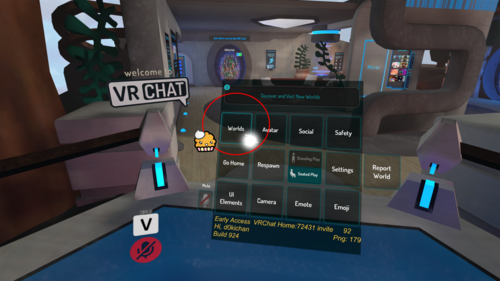
【1】
Öffne das Menü (ESC-Taste). Klicke links oben auf die Schaltfläche [Worlds]. Viele Welten werden auftauchen.
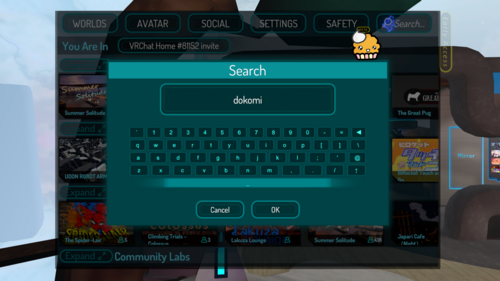
【2】
Gib in der Suchleiste
dokomi(in Kleinbuchstaben) ein.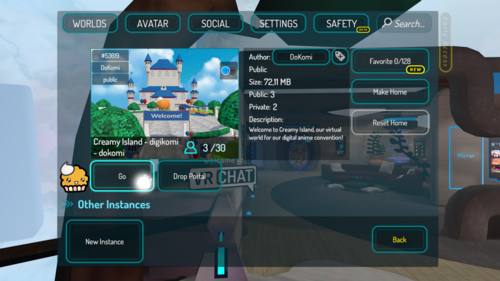
【3】
Der Bildschirm mit den Weltinfos wird angezeigt. Klicke auf [Go] und Du springst zur ausgewählten Welt.
♥ Willkommen auf Creamy Island !! ♥
Solltest du Creamy Island nicht finden können, kannst Du die Welt auch über den "Launch"-Knopf auf folgender Webseite aufgrufen: Klicke hier
Du musst allerdings VRChat erst einmal starten und wieder beenden, damit Links aus dem Browser funktionieren!
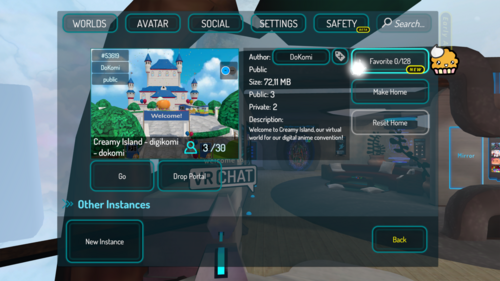
【4】
Du kannst Welten zu Deinen Favoriten hinzufügen. Geh dafür ins Menü (ESC-Taste) → [Worlds] Wähle die Welt aus. Der Bildschirm mit den Weltinfos wird angezeigt. Oben rechts kannst Du die Welt zu [Favorite] hinzufügen.
【5】
Deine Welt-Favouriten findest Du im Menü → Worlds → ganz nach unten scrollen
VRCHAT Avatar
Es gibt unzählige Avatar-Welten, die aus einer gigantischen Auswahl an Avataren bestehen. So kannst Du Deinen Lieblingscharakter „cosplayen“ und Dein Wunschaussehen auswählen.
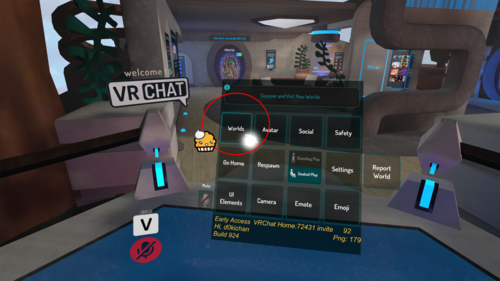
【1】
Öffne das Menü (ESC-Taste).
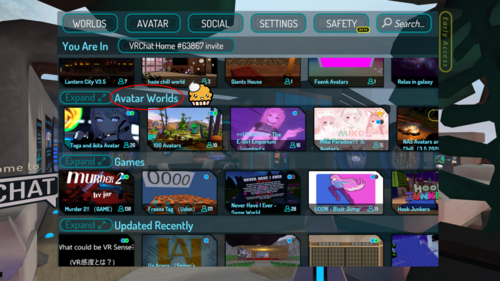
【2】
Klicke links oben auf die Schaltfläche [Worlds]. Viele Welten werden auftauchen.
a) Du kannst nach weiteren Welten in der Suchleiste suchen.
b) Oder nach unten scrollen zu der Überschrift [Avatar Worlds].
Beispiele für Avatar-Welten:
- Suchleiste: Avatar Collections
- Suchleiste: Pokemon League Avatars
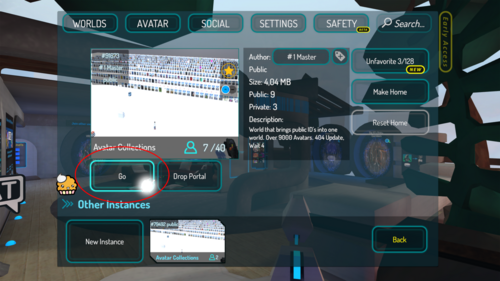
【3】
Wähle eine Welt aus. Der Bildschirm mit den Weltinfos wird angezeigt. Klicke auf [Go] und Du springst zur ausgewählten Welt.
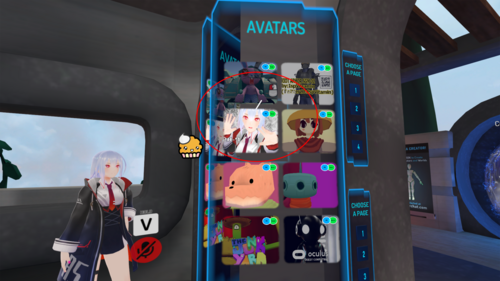
【4】
Wenn Du in einer Welt bist, kannst Du Deine Avatare aussuchen. Stell Dich vor das Avatar-Bild, klicke es an und schon ist der Avatar ausgewählt.
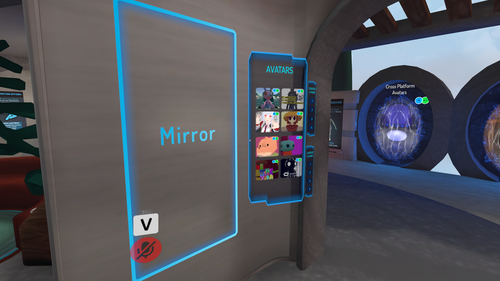
【5】
Um Dein Avatar-Aussehen zu bewundern, gibt es in den Welten Spiegel* (meist „versteckt“), die Du durch Anklicken von bestimmten Objekten sichtbar machen kannst. Optional kannst Du ins Menü (ESC-Taste) gehen und dort Deinen Avatar ansehen.
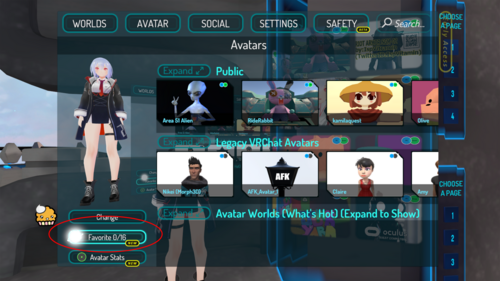
【6】
Du kannst bis zu 16 Avatare zu Deinen Favouriten hinzufügen, zwischen denen Du wechseln kannst. Geh dafür ins Menü (ESC-Taste) → Avatare → Favorite / Unfavorite.
